FM 라디오 실행하기
FM 라디오 방송을 검색해 청취할 수 있으며, 사용자가 선호하는 방송을 즐겨찾기에 저장할 수 있습니다.
- 다음 중 원하는 방법을 선택해 실행하세요.
- • 홈 화면 또는 미디어 화면에서
 을 누르세요.
을 누르세요. - • 조작 패널에서 버튼을 누르세요.
- 여러 개의 미디어가 연결되어 있다면 조작 패널에서 버튼을 길게 누르세요.
- • 홈 화면 또는 미디어 화면에서
- 미디어 홈 화면에서 FM을 누르세요.
- 화면에서
 을 누르거나, 조작 패널에서 버튼을 눌러 검색어를 입력하고 실행할 항목을 선택하세요.
을 누르거나, 조작 패널에서 버튼을 눌러 검색어를 입력하고 실행할 항목을 선택하세요. - 차종 및 사양에 따라 표시되는 화면이 다를 수 있습니다.
- 방송국 이름과 지역 정보는 GPS를 이용해 표시됩니다. 수신된 GPS 정보가 없을 때에는 표시되지 않을 수 있습니다.
- 표시되는 방송국 이름은 실제 방송과 다를 수 있습니다.
FM 화면
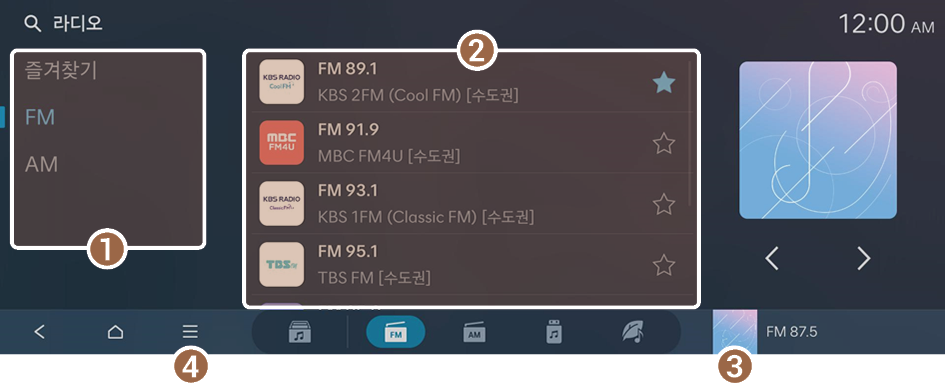
- 라디오 모드를 변경할 수 있습니다.
- 수신 가능한 방송 목록이 표시됩니다.
- FM 플레이어 화면이 표시됩니다.
- 메뉴 목록이 표시됩니다.
- • FM 방송 스캔: 여러 방송을 잠시 들어보며 원하는 방송을 선택할 수 있습니다.
- FM 방송 스캔을 누르면 수신 상태가 좋은 방송을 5초씩 번갈아 들어볼 수 있습니다.
- • 주파수 자동 전환: 전파 환경을 고려하여 주파수를 자동으로 전환합니다.
- • 새로 고침: 방송을 재검색할 수 있습니다.
- • FM 주파수 수동 검색: 라디오 주파수를 직접 조정할 수 있습니다.
- • 정렬: 방송 목록을 명칭 또는 주파수 순으로 정렬할 수 있습니다.
- • 전체 저장: 수신 가능한 방송 전체를 즐겨찾기에 저장할 수 있습니다.
- • 라디오 음질: 라디오 청취 시 원음의 노이즈 수준을 조절하여 원하는 음질로 설정할 수 있습니다.
- • 라디오 음악 검색 기록: 최근에 음악 검색 서비스로 검색한 음악을 확인할 수 있습니다.
- 음악 검색 서비스를 이용하려면 블루링크 서비스에 가입하세요. ▶ '서비스 가입하기' 참고
- • 사운드 설정: 시스템 사운드를 설정할 수 있는 화면으로 이동합니다.
- • 웹 매뉴얼 > 라디오: 휴대폰으로 QR 코드를 스캔하면 사용 설명서를 볼 수 있습니다.
- • FM 방송 스캔: 여러 방송을 잠시 들어보며 원하는 방송을 선택할 수 있습니다.
FM 플레이어 화면
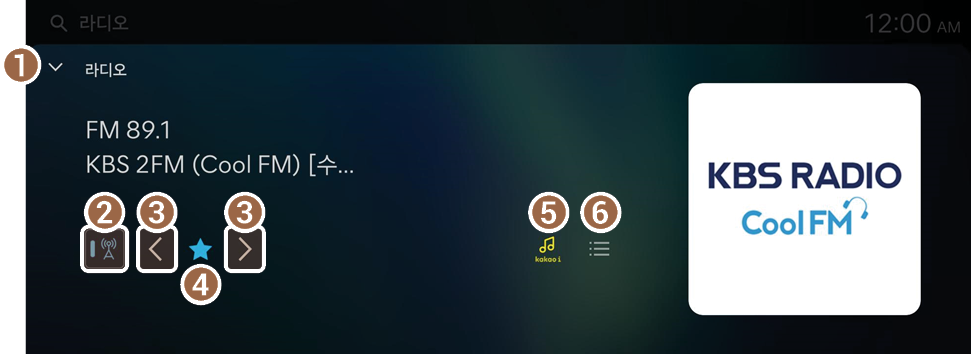
- 미디어 플레이어를 닫을 수 있습니다.
- 화면을 아래로 밀어 미디어 플레이어를 닫을 수도 있습니다.
- 전파 환경을 고려하여 주파수를 자동으로 전환합니다.
- 주파수를 변경할 수 있습니다.
- 현재 주파수를 즐겨찾기에 저장하거나 삭제할 수 있습니다.
- 현재 방송 중인 음악의 상세 정보를 검색할 수 있습니다.
- 음악 검색 서비스를 이용하려면 블루링크 서비스에 가입하세요. ▶ '서비스 가입하기' 참고
- 수신 가능한 방송 목록이 표시됩니다.
- 앰프 사양에 따라 화면에 음장 효과 설정 버튼이 표시될 수 있습니다. ▶ '음장 효과 조절하기(사양 적용 시)' 참고
FM 방송 변경하기
다음 중 원하는 방법을 선택해 실행하세요.
- • FM 화면에서 원하는 방송을 누르세요.
- • FM 플레이어 화면에서 주파수 변경 버튼을 누르세요.
- • 조작 패널에서
 또는
또는  버튼을 누르세요.
버튼을 누르세요. - • 조작 패널에서 탐색 버튼을 사용해 원하는 방송을 검색하세요. 검색 중 5초 이내에 조작 패널에서 탐색 버튼을 누르면 탐색 중인 방송이 재생되며, 5초 동안 동작이 없으면 검색이 중단되어 현재 재생 중인 방송이 표시됩니다.
- • 스티어링 휠에서 이동 버튼을 위 또는 아래로 누르세요.
- 라디오 청취 중 핸들의 [∧]/[∨] 버튼이나 SEEK/TRACK 버튼으로 실행할 기능을 선택하십시오. ▶ '[∧]/[∨] 버튼 (핸들)' 참고
즐겨찾기 화면
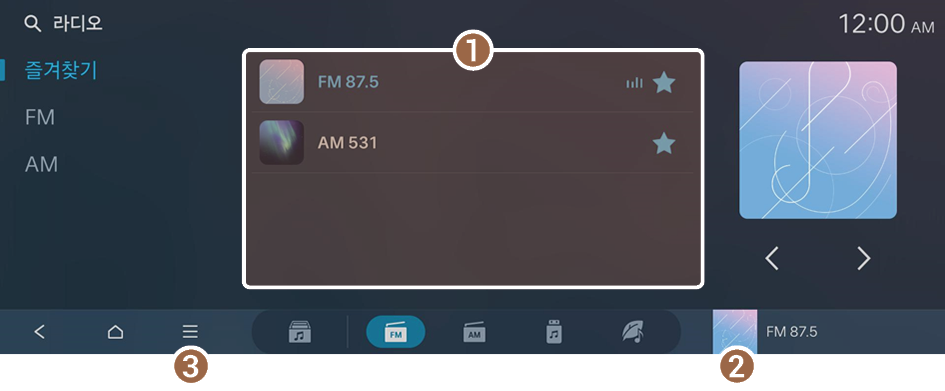
- 즐겨찾기에 저장한 방송 목록이 표시됩니다.
- FM 플레이어 화면이 표시됩니다.
- 메뉴 목록이 표시됩니다.
- • 주파수 자동 전환: 전파 환경을 고려하여 주파수를 자동으로 전환합니다.
- • 라디오 음질: 라디오 청취 시 원음의 노이즈 수준을 조절하여 원하는 음질로 설정할 수 있습니다.
- • 즐겨찾기 편집: 저장한 방송 목록을 삭제할 수 있습니다.
- • 사운드 설정: 시스템 사운드를 설정할 수 있는 화면으로 이동합니다.
- • 웹 매뉴얼 > 라디오: 휴대폰으로 QR 코드를 스캔하면 사용 설명서를 볼 수 있습니다.
즐겨찾기 채널 추가하기
다음 중 원하는 방법을 선택해 실행하세요.
- • FM 화면에서
 을 누르세요.
을 누르세요. - • FM 플레이어 화면에서
 을 누르세요.
을 누르세요. - • FM 화면에서 수신 가능한 방송 전체를 즐겨찾기에 저장할 수 있습니다. FM 화면에서
 ▶ 전체 저장을 누르세요.
▶ 전체 저장을 누르세요.
- 즐겨찾기가 가득 찼을 경우, 일부 방송이 즐겨찾기에 저장되지 않습니다.
즐겨찾기 채널 변경하기
다음 중 원하는 방법을 선택해 실행하세요.
- • 즐겨찾기 화면에서 원하는 방송을 누르세요.
- • 조작 패널에서
 또는
또는  버튼을 누르세요. 길게 누르면 방송이 연속적으로 바뀝니다.
버튼을 누르세요. 길게 누르면 방송이 연속적으로 바뀝니다. - • 조작 패널에서 탐색 버튼을 사용해 원하는 방송을 검색하세요. 검색 중 5초 이내에 조작 패널에서 탐색 버튼을 누르면 탐색 중인 방송이 재생되며, 5초 동안 동작이 없으면 검색이 중단되어 현재 재생 중인 방송이 표시됩니다.
- • 스티어링 휠에서 이동 버튼을 위 또는 아래로 누르세요.
- 라디오 청취 중 핸들의 [∧]/[∨] 버튼이나 SEEK/TRACK 버튼으로 실행할 기능을 선택하십시오. ▶ '[∧]/[∨] 버튼 (핸들)' 참고
즐겨찾기 채널 삭제하기
다음 중 원하는 방법을 선택해 실행하세요.
- • FM 화면에서
 을 누르세요.
을 누르세요. - • FM 플레이어 화면에서
 을 누르세요.
을 누르세요. - • 즐겨찾기 화면에서
 ▶ 즐겨찾기 편집을 누르세요. 또는 즐겨찾기 화면에서 방송 목록을 길게 누른 후, 삭제할 방송을 선택하고 삭제를 누르세요.
▶ 즐겨찾기 편집을 누르세요. 또는 즐겨찾기 화면에서 방송 목록을 길게 누른 후, 삭제할 방송을 선택하고 삭제를 누르세요.




